アセンブリ - ミラー
ミラー
- 1.アセンブリを新規作成するか、既存のファイルを開きパーツを配置、拘束して
[アセンブリ][パターン][ミラー]をクリック。

他のやり方 - 1
ショートカットCtrl + Mを押す。
※[ミラー]のショートカットは既定では無いので追加する必要があります。
※ショートカットの変更・追加のやり方はこちら
他のやり方 - 2
[Ctrl]を押しながらグラフィックス ウィンドウの任意の位置を右クリックして[ミラーコンポーネント]をクリック。
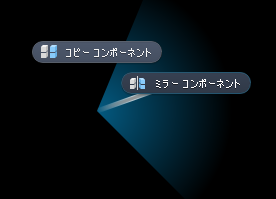
- 2.[コンポーネント]をクリックしてミラー化するパーツ又はアセンブリを選択します。
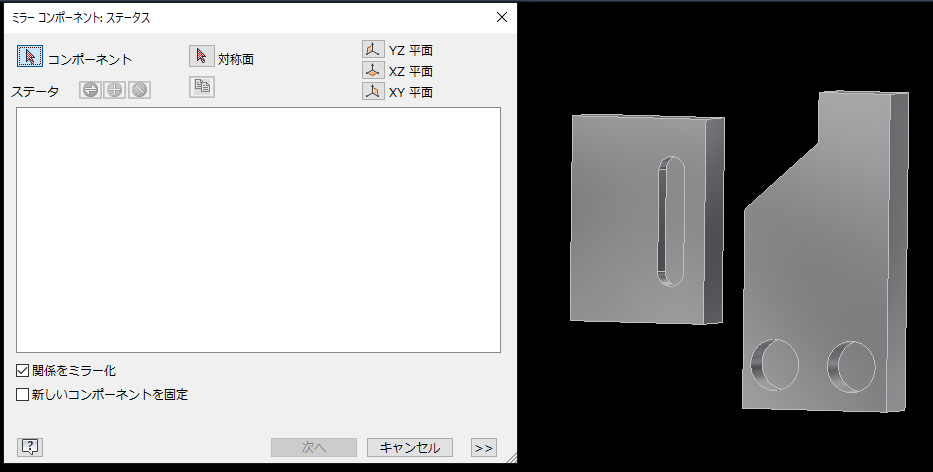
他のやり方 - 1
ブラウザから(2つ以上選択する時はキーボードのShift(範囲選択)かCtrl(複数選択)を押しながら)選択する。
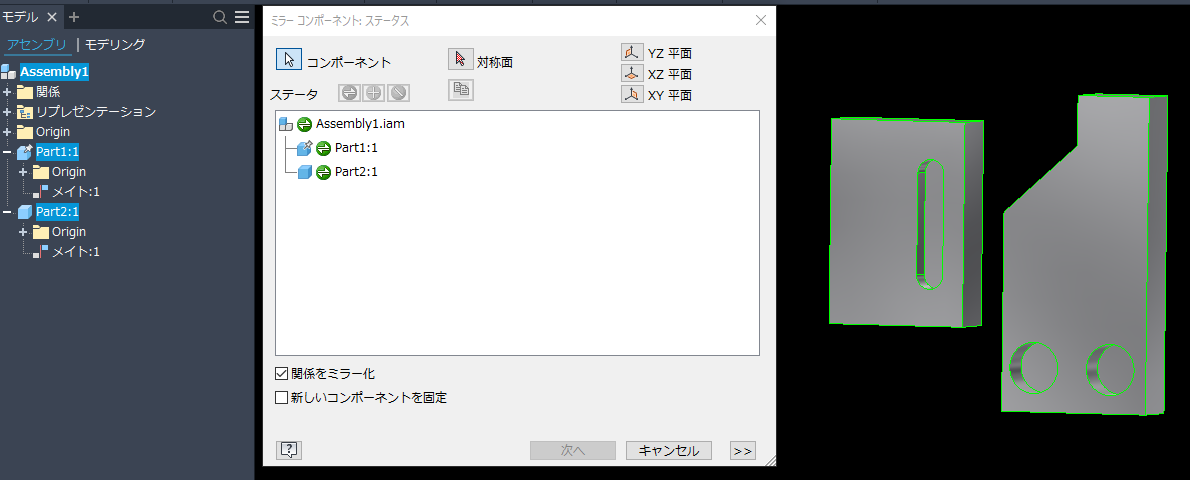
他のやり方 - 2
ドラッグ&ドロップでミラー化するパーツかアセンブリを選択してから[ミラー]を実行する。

- 3.一番上にあるステータスボタンをクリックしてミラーの方法を変更します。
 は新しいファイルを作成します。
は新しいファイルを作成します。
例:Part1.iptはPart1_MIR.iptという別のファイルを作成します。
※通常ミラー化する場合はこちらを選択します。
 はファイルを再使用します。
はファイルを再使用します。
例:Part1.iptが2個になります。
※ミラー化はされず対称面に対して移動回転するだけです。
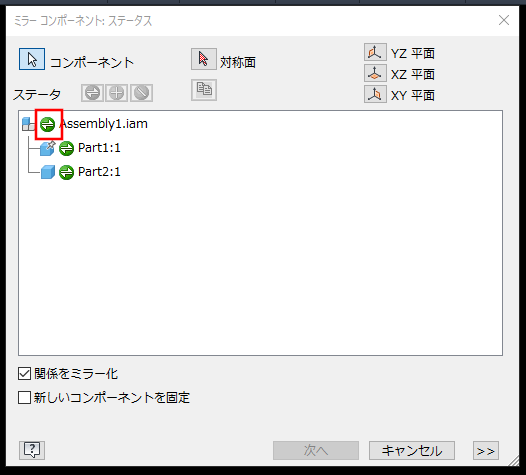
- 4.[対称面]をクリックして面を選択し、
[次へ]をクリックしてファイル名など変更がなければ[OK]をクリック。
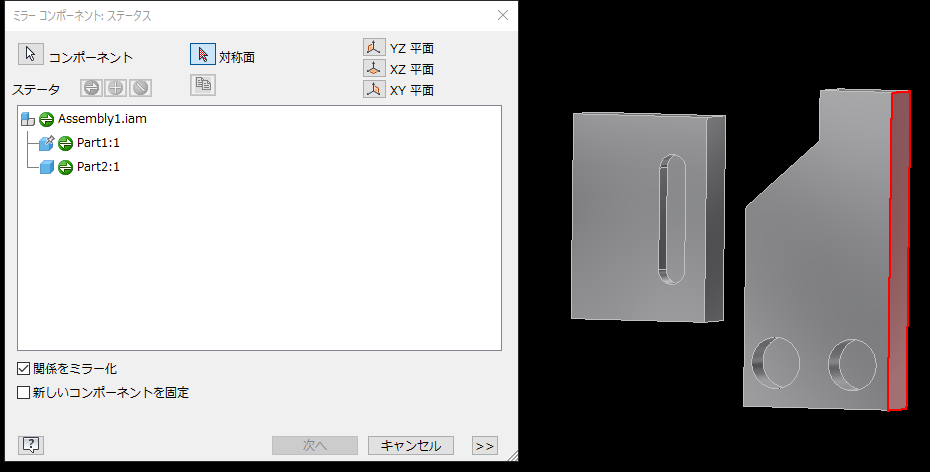
- 5.ミラーの完成。

